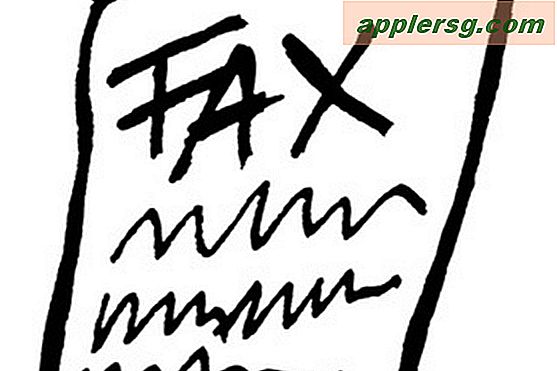Slik bruker du Handoff mellom en Mac med Mac OS X og iPhone / iPad med iOS

Handoff er en veldig flott funksjon av moderne versjoner av Mac OS X og iOS som gjør det mulig for en Mac-bruker å sende ut eller gjenoppta en app-økt til iPhone eller iPad, eller omvendt. For eksempel kan du begynne å skrive en e-post på iPhone, så send den av til Mac-en din, og skriv den e-posten eller send den av. Eller hvis du leser en artikkel i Safari på din Mac og trenger å rush ut døren, kan du raskt gi den av til iPad og lese resten på hesten din mens du pendler til kontoret. Det er mye potensial med Handoff som en del av den bredere kontinuitetsopplevelsen, og det har som mål å bringe større produktivitet til de som har en rekke Apple-enheter.
Hvis du vil bruke Handoff, må du ha den nyeste versjonen av Mac OS og iOS på enhetene dine, alle Mac, iPhones og iPads må logges inn i samme iCloud-konto, enhetene må være på samme Wi-Fi-nettverk, og alle må ha Bluetooth 4.0-maskinvare som støtter funksjonen. For noen Mac-maskiner som ikke støtter offisielt Handoff, kan denne uoffisielle modifikasjonen få det til å fungere uansett, selv om enkelte enheter krever en ny Bluetooth-modul som gjør det litt upraktisk.
Aktiverer HandOff i iOS og Mac OS X
For å komme i gang, vil du aktivere funksjonen i både Mac OS X og iOS, og deretter slå på Bluetooth og bli med i samme Wi-Fi-nettverk:
- Fra Mac-maskinen, gå til Apple-menyen> Systemvalg> Generelt og vær sikker på at "Tillat overføring mellom denne Mac og iCloud-enhetene" er aktivert
- Fra iOS, gå til Innstillinger-appen> Generelt> Handoff & Suggested Apps> og sørg for at Handoff er satt til PÅ
- Slå på Bluetooth PÅ for all maskinvare:
- Aktiver Bluetooth i IOS ved å sveipe opp til Kontrollsenter og slå den på
- Aktiver Bluetooth i Mac OS X ved hjelp av Apple-menyen> Systemvalg> Bluetooth og velg "Slå på Bluetooth på" (du vil sannsynligvis ønske å aktivere "Vis Bluetooth i menylinjen" mens du er her for enkel feilsøking
- Pass på at både Mac og iOS-enheten har Wi-Fi-aktivert og er koblet til samme nettverk


Det er grunnleggende for å få Handoff aktivert på en Mac og iOS (Husk, minimumskravene er Macen som kjører med OS X Yosemite og iPhone / iPad som kjører med iOS 8.1 eller nyere), så når du har det oppsettet, la vi utløse funksjonen og send en økt mellom to enheter.
Bruke Handoff med iOS og Mac OS X
Bruke Handoff krever at programmene støtter funksjonen, og mange apper som deler iOS- og Mac OS X-versjoner gjør det, inkludert Safari, Mail, Pages, iWork-pakken, etc. Flere programmer støtter Handoff etter hvert som tiden går videre.
For eksempelet her bruker vi Safari som sendes fra en Mac til en iPhone, men grunnleggende ideen er den samme for alle andre støttede apper eller enheter.
- Ha Safari på Mac lastet med en nettside og aktiv som forkant applikasjon
- Plukk opp iPhone eller iPad og se på låseskjermbildet - du bør se et lite Safari-ikon nederst til venstre som angir at Handoff er klar til å sende Macs Safari-økten til iOS-enheten
- Sveip opp det ikonet fra hjørnet av låseskjermbildet for å åpne nettsiden fra Macen til iOS-enheten
Handoff-ikonet er rett over fra kameraikonet, det er lite og litt subtilt:

Hvis iPhone eller iPad allerede er låst opp, kan du finne Handoff i multitasking-skjermen der du vanligvis vil avslutte apper du ikke vil kjøre, bare sveip helt til venstre for å finne Handoff-alternativet.

Endelig vises en økt fra iOS til en Mac på en av to måter: I kommandotabellen Multitasking App Switcher, eller langt til venstre i Mac OS X Dock:

Dette kan være tydelig, men det viste Handoff-ikonet representerer appen som er aktiv som ønsker å sende av sesjonen til den andre enheten, noe som betyr at du vil se Safari-ikonet for en Safari-økt, Mail-ikonet for en e-post økt, osv. .
Triggering Handoff kan være litt vanskelig noen ganger, vi berører det på et øyeblikk.
Handoff jobber ikke? Handoff upålitelig? Noen feilsøkingstips
Mens Handoff fungerer feilfritt for noen brukere, er det veldig upålitelig for andre, og for en annen gruppe Mac- og iOS-brukere kan de ikke få det til å fungere i det hele tatt, uansett hva de gjør. Hvis du har problemer med gruppen, er det en rekke feilsøkingsverktøy som kan løse problemene som oppstår med Handoff, som ikke virker:
- Pass på at enhetene er på samme Wi-Fi-nettverk
- Avslutt og gjenoppstart appen (e) som prøver å bruke Handoff
- Deaktiver og aktiver Aktivering (funksjonen er ofte aktivert som standard, men fungerer ikke umiddelbart, slår av og på igjen, ofte ofte det)
- Deaktiver og aktiver Bluetooth på nytt
- Logg ut og tilbake til iCloud-kontoer på enheter
- Start Macen på nytt
- Start iPhone eller iPad på nytt
Etter å ha testet Handoff betydelig, har jeg blandede resultater. På en Mac fungerer det nesten hele tiden i begge retninger (passerer en økt fra iOS til MacOS X eller vice versa, omtrent 90% suksessrate), mens på en annen Mac kan jeg få den til å fungere omtrent 50% av tiden når går fra en Mac til iOS-enheten, men bare ca 30% av tiden går fra iOS til Mac OS X. For sistnevnte scenario er det åpenbart en ganske høy feilfrekvens, men vi kan nesten helt sikkert forvente at denne flotte funksjonen blir betydelig bedre og mer pålitelig da både iOS og OS X mottar ytterligere oppdateringer og feilrettinger.
Åh, og for hva det er verdt, er det mange brukere som har rapportert at Handoff ikke fungerte først, men funksjonen begynner å fungere spontant og tilsynelatende ut av det blå uten å ha endret noen innstillinger. Det gjelder selv for noen av Macene som bruker uoffisielt Handoff Enabler-verktøyet for ellers ikke-støttede 2011-modell MacBook Air og Mac Mini-datamaskiner.
Hva har vært din erfaring med Handoff? Elsker du det? Fungerer det for deg? Gi oss beskjed om dine erfaringer i kommentarene!